当你工作时,将任务管理器保持在其他窗口之上,可以真正节省时间,帮助你保持组织和效率。因此,让我们来看看如何保持Windows任务管理器 "永远在顶部",避免它在其他打开的应用程序或窗口后面丢失。
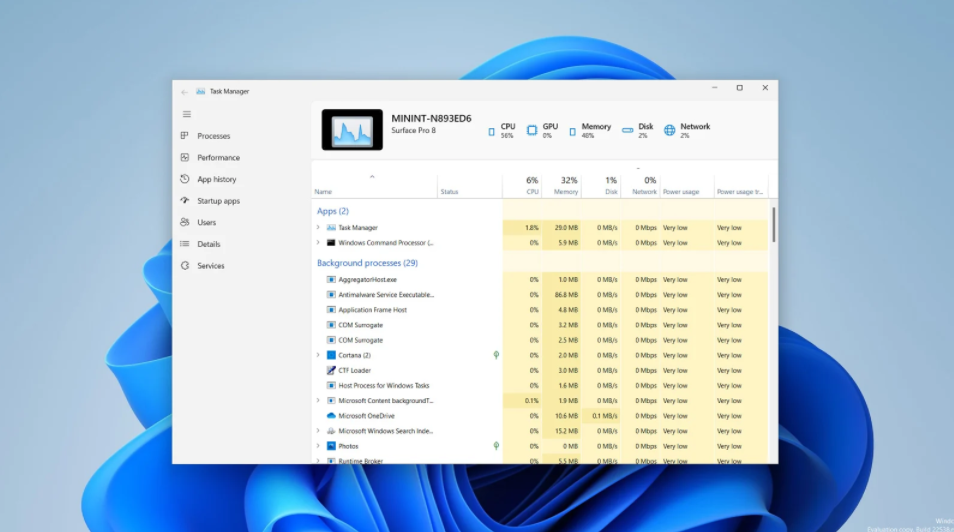
1. 通过任务管理器设置
保持Windows任务管理器始终处于首位的一个方法是在其设置中进行调整。这种方法相当直接,你只需点击几下就能启用这一设置。下面是方法:
右键单击 "开始",从菜单列表中选择任务管理器。或者,你也可以按键盘上的Ctrl + Shift + Esc键,它将打开任务管理器。
任务管理器窗口出现后,如果尚未展开,请单击更多详细信息。
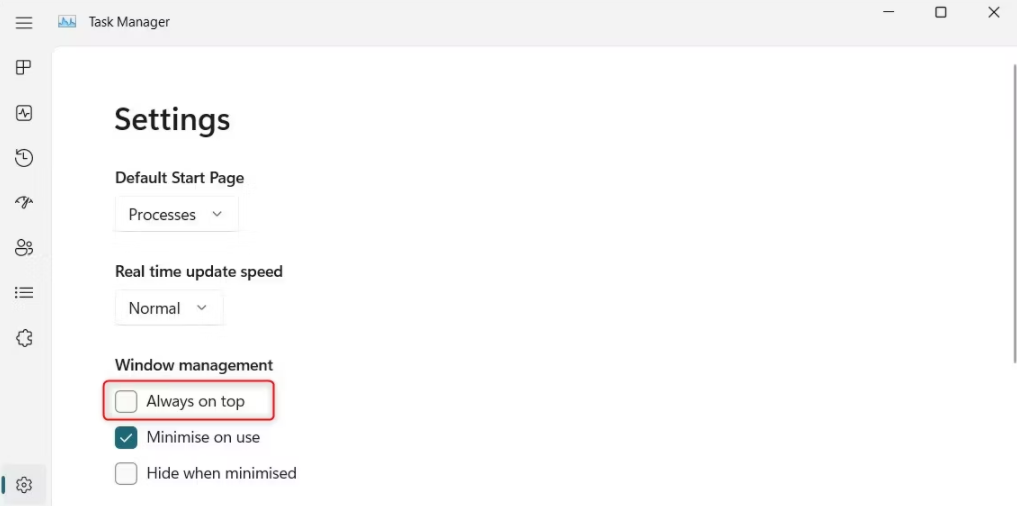
从左侧面板,选择齿轮(设置)图标。现在你会看到一个标有 "总是在顶部 "的复选框。勾选这个复选框,任务管理器窗口将停留在你打开的任何其他窗口的顶部。
为了禁用它,只需取消该复选框,任务管理器窗口将回到其正常行为。
2. 使用任务管理器的通知图标
另一种始终在任何其他打开的窗口之上显示Windows任务管理器的方法是使用其通知图标。
要启用这一功能,请按以下步骤操作:
打开 "运行 "对话框,输入taskmgr,然后点击Enter。一旦你打开任务管理器,去到屏幕的右下角,点击向上的小箭头图标。
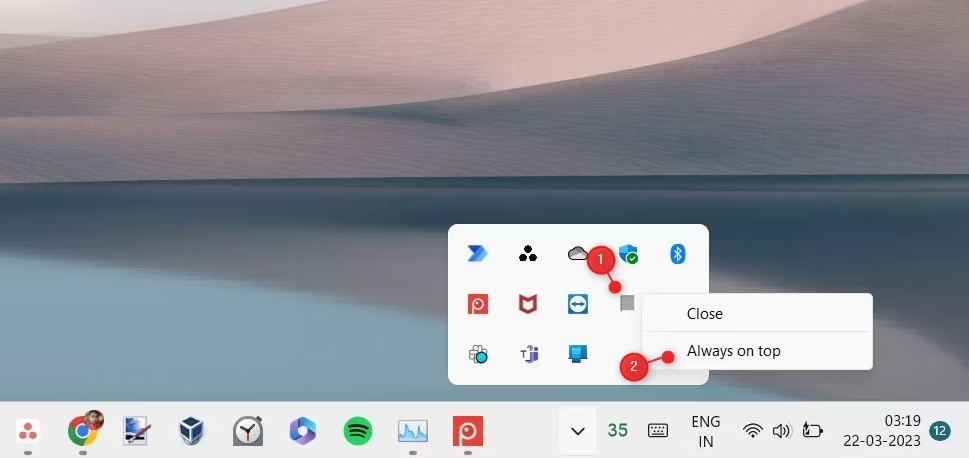
寻找任务管理器图标并右键点击它。从上下文菜单中选择总是在顶部,任务管理器窗口将保持在所有其他窗口的顶部。
要禁用它,右键单击任务管理器图标,并再次选择总是在顶部。
这样,你可以保持Windows任务管理器始终在顶部,确保它不会在其他打开的窗口后面丢失。
保持任务管理器在其他打开的窗口之上
如果你经常使用任务管理器,你可以让它始终处于其他打开的窗口之上。这样一来,你就可以始终关注你的电脑性能,看看是否有什么不妥。
本文地址:https://www.kkgcn.com/19145.html
版权声明:文章仅代表作者观点,版权归原作者所有,欢迎分享本文,转载请保留出处!
版权声明:文章仅代表作者观点,版权归原作者所有,欢迎分享本文,转载请保留出处!


